4 WordPress Statistieken-plug-ins vergeleken
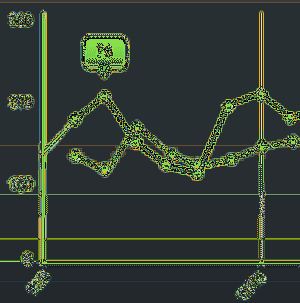
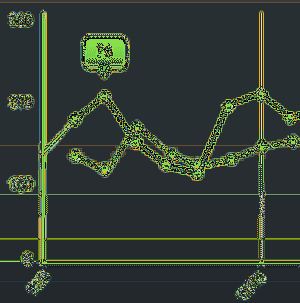 Bij elk webproject zijn statistieken essentieel; een blog is niet anders. U hebt nauwkeurige cijfers nodig over de groei van het verkeer en u moet weten welke artikelen populair zijn en waarom. Zelfs de eerste webpagina's hadden treffers geraakt.
Bij elk webproject zijn statistieken essentieel; een blog is niet anders. U hebt nauwkeurige cijfers nodig over de groei van het verkeer en u moet weten welke artikelen populair zijn en waarom. Zelfs de eerste webpagina's hadden treffers geraakt.
Vreemd genoeg komt WordPress niet met ingebouwde statistieken, maar er zijn zeker een paar plug-ins die je kunt gebruiken om dit toe te voegen. Vandaag wil ik 4 van de beste WordPress-plug-ins hiervoor vergelijken en kijken of we tot een conclusie kunnen komen.
Wassup realtime statistieken
Wassup is vrij uniek in die zin dat het gebruikers in realtime bespioneert, en je statistieken op een zeer gedetailleerd niveau brengt. Het hoofddashboard is een fascinerend scherm dat om de paar minuten wordt vernieuwd met een aantal zeer gedetailleerde informatie over elke individuele bezoeker, waaronder:
- Hoe ze de pagina hebben bereikt, welke zoekwoorden en op welke pagina ze hebben doorgeklikt als het een zoekmachine was.
- Hun pad door de site terwijl ze verschillende pagina's bekijken.
- Hun resolutie en browsergegevens.
- Fysieke locatie met behulp van geo IP-locators.
- Type bezoeker - het kan bijvoorbeeld een Googlebot zijn of een RSS-lezer.
De hoofdgrafiek is een basis bezoeken versus paginaweergaven voor een vooraf bepaalde periode, die ik persoonlijk het liefst heb om specifieke data te selecteren.

Een snelle Topstatistieken overlay geeft je ook nuttige informatie in één oogopslag.

Er is een apart scherm waarin je realtime kunt spioneren over bezoekersactiviteiten, en hoewel ik dit niet helemaal nuttig vind, is het toch behoorlijk fascinerend.

WordPress.com JetPack Sitestatistieken

We hebben een beetje geschreven over de JetPack-plug-in Wordpress: 3 More Hidden Gems in de Jetpack-pluginsuite en de Wordpress-app is bijgewerkt! Wordpress: 3 meer verborgen edelstenen in de Jetpack-pluginsuite en de Wordpress-app is bijgewerkt! Lees meer voor het installeren en instellen van Jetpack op uw WordPress-site Jetpack installeren en instellen op uw WordPress-site Jetpack is een van de populairste WordPress-plug-ins. We leggen uit hoe u Jetpack op uw WordPress-site installeert en instelt. Meer lezen, maar niet specifiek de plug-in voor statistieken vergeleken. Voor JetPack-statistieken is een WordPress.com-account vereist. Hier wat je krijgt:
- Grafieken van paginaweergaves per dag, maand en week.
- Verwijzers en zoekmachine-termen
- Top berichten en pagina's
- Uitgaande kliktracking
- Abonnee-statistieken voor de widget voor e-mailabonnementen die is opgenomen in de JetPack-plug-in
Functionaliteit is eenvoudig en de belangrijkste dashboardwidgets richten zich alleen op vandaag of gisteren, wat een beetje frustrerend is. Als je bijvoorbeeld de topberichten aller tijden wilt weten, moet je doorklikken naar een andere overzichtspagina.

Positief is dat de simplistische grafiek op het dashboard één unieke functie heeft, namelijk dat het zweven boven een bepaalde dag u informeert over eventuele berichten die die dag zijn gepubliceerd. Het maakt het identificeren van bepaalde pieken in het verkeer zeer eenvoudig. Anders ben ik een beetje underwhelmed door de geboden functionaliteit, evenals de interface en UI in het algemeen.

Je moet ook bedenken dat de JetPack-plug-in meer is dan alleen statistieken, dus je zou dat ook negatief kunnen doen omdat je meer opgeblazen raakt; of positief dat je eigenlijk heel veel functionaliteit krijgt voor slechts één plug-in.
Analyticator
Als je liever gebruikt Google Analytics, Analyticator is veruit de gemakkelijkste manier om uw site aangesloten en verbonden te krijgen. Het enige dat u hoeft te doen, is uw gebruik van uw Google-login autoriseren (veilig) en vervolgens uw siteprofiel kiezen. Google Analytics is een veel te diepgaand onderwerp om hier aan de slag te gaan, maar het duidelijke voordeel van het verzenden van uw statistieken via Google is dat het de belasting van de lokale database verlaagt en veilig wordt geback-upt.
Analyticator geeft je ook een basiswidget op het WordPress-dashboard - weliswaar niets vergeleken met de andere plug-ins hier, maar misschien zou je alles willen in één oogopslag.

WP-Statistieken Dashboard
Als u denkt dat de standaardrapportage van JetPack-statistieken een beetje te wensen overlaat, wilt u misschien deze WordPress-functie voor het verbeteren van statistieken bekijken. Hiervoor moet JetPack ook worden geïnstalleerd en een WordPress.com-account gekoppeld, maar het biedt een meer diepgaand uiterlijk en extra functionaliteit.

U krijgt een ongelooflijk aantal maateenheden voor sociale betrokkenheid en elementaire SEO-statistieken en deze kunnen afzonderlijk worden ingeschakeld of uitgeschakeld op de instellingenpagina; sommige kunnen in de loop van de tijd worden weergegeven, zoals je Alexa-positie.
De plug-in linkt met je sociale netwerken om je engagementstatistieken te geven, maar hoewel Twitter goed werkte, kon ik onze Facebook-fanpagina niet correct koppelen.
Samenvatting
Van deze dingen die ik heb geschetst, onderscheidt geen enkele plug-in zich als de uiteindelijke plug-in voor statistieken per se echter Wassup lijkt het meest aantrekkelijk en uitgebreid in termen van bezoekersdetails. WP-Statistieken Dashboard geeft een leuk bereik van andere niet-verkeersgerelateerde statistieken als je daar op zoek bent naar een beetje SEO; en dat vereist toch JetPack. Dat gezegd hebbende, zou ik je willen voorstellen om in te stellen Analyticator onmiddellijk, want je kunt merken dat je lokale statistieken ontgroeit als je site eenmaal grip heeft gekregen, en het zou zonde zijn om niet al die historische gegevens daar al te hebben.
Hoe houd je statistieken bij op je blog? Heb je een favoriete plug-in voor statistieken die je volgens ons had moeten noemen??
Ontdek meer over: WordPress-plug-ins.


